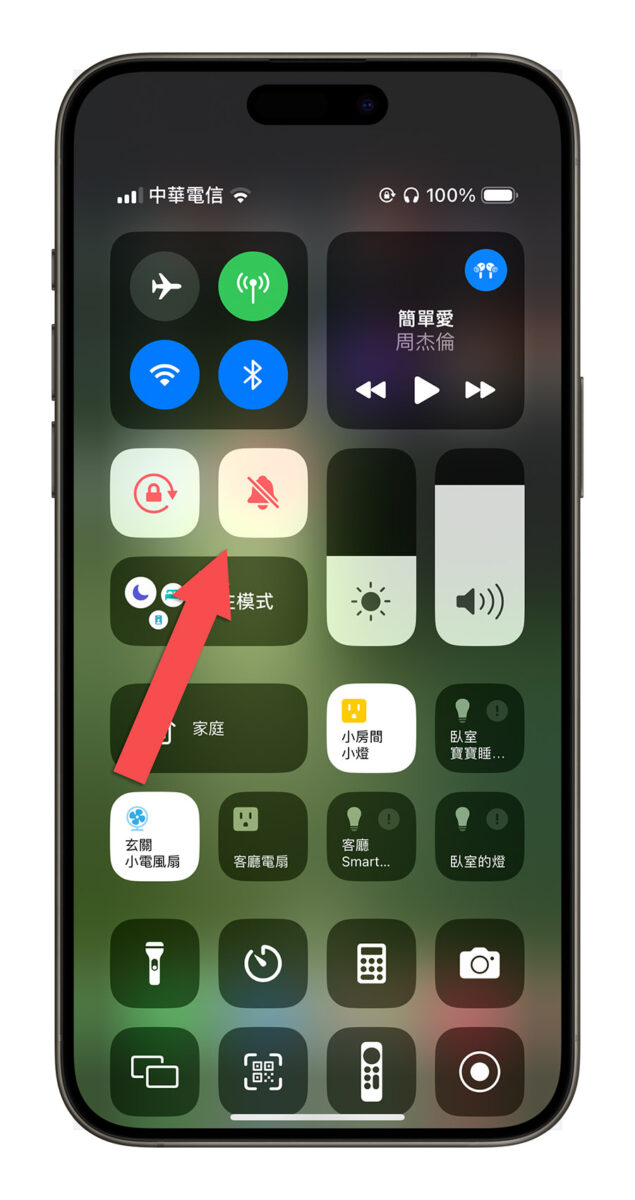iPhone 15 Pro 因為取消了實體的靜音鍵,改為動作按鈕的設計,所以蘋果為了讓大家可以知道現在 iPhone 到底是不是靜音模式,特地在螢幕上方狀態列的時間右邊加上了靜音的符號,只要你的 iPhone 目前是靜音的狀態,在這裡就會顯示靜音符號。
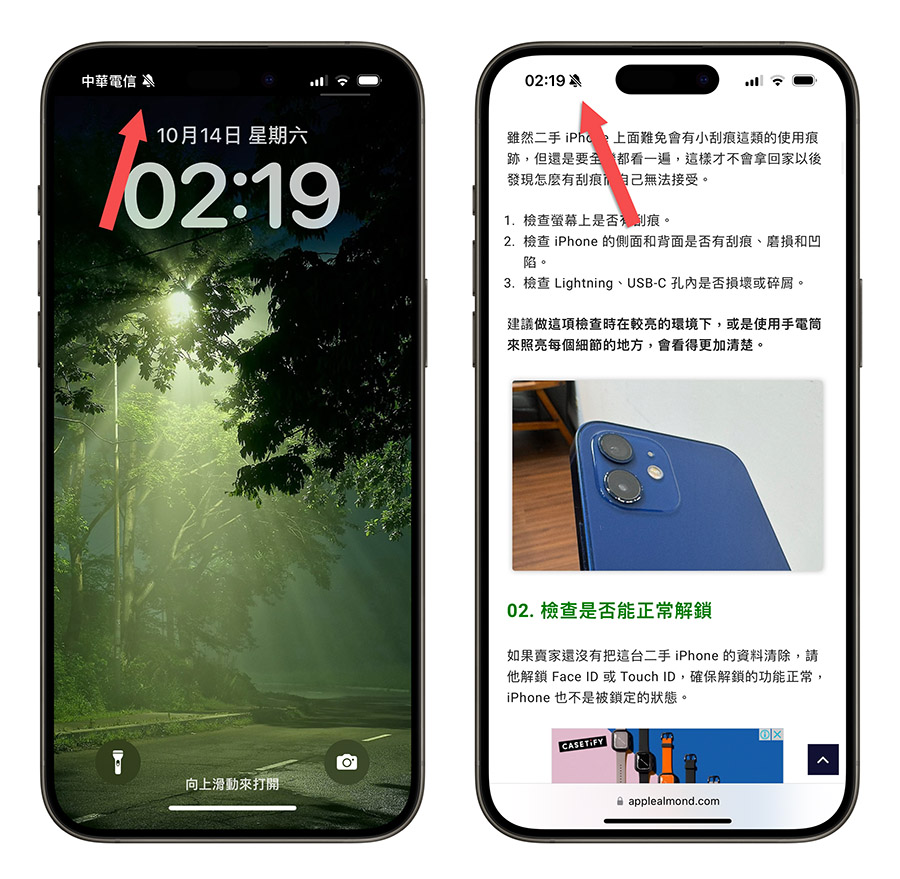
如果你覺得這樣上方狀態列看起來很亂,你並不需要知道現在有沒有靜音的話,我們就要教大家如何把 iPhone 15 Pro 的靜音符號拿掉。
透過 iPhone 設定取消狀態列上的靜音符號
你可以從 iPhone 設定裡面的「聲音與觸覺回饋」功能中,把狀態列上的靜音符號關閉。
開啟「設定」App,然後選擇「聲音與觸覺回饋」這項功能。
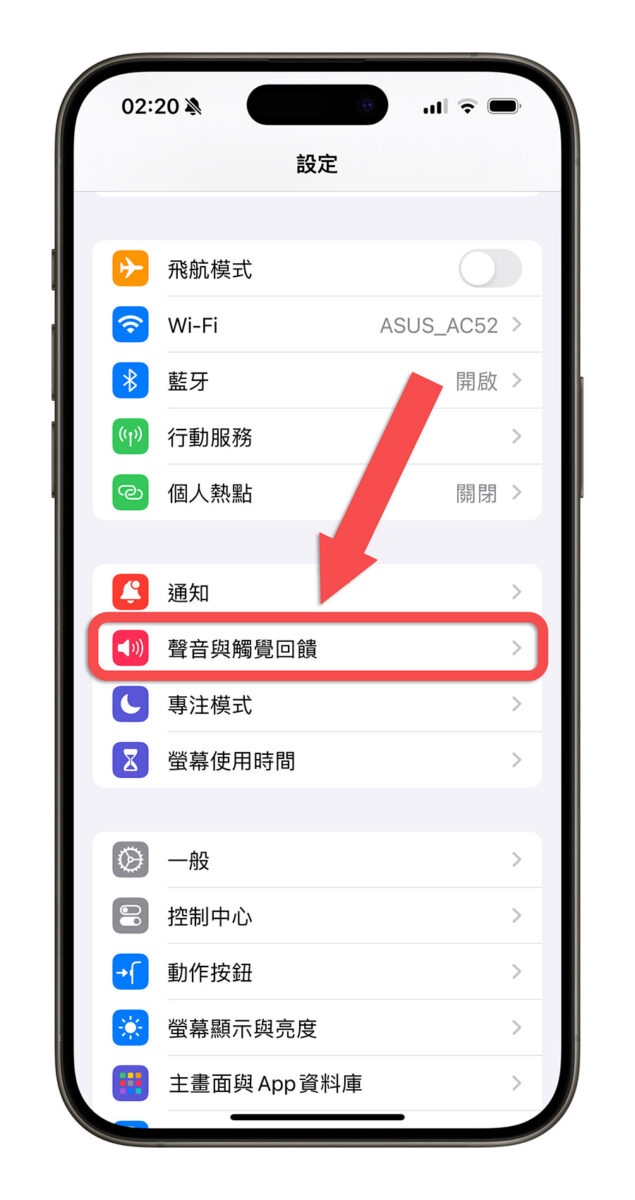
最上面「靜音模式」的開關下方就可以看到「在狀態列中顯示」這個選項,把這個選項關閉。
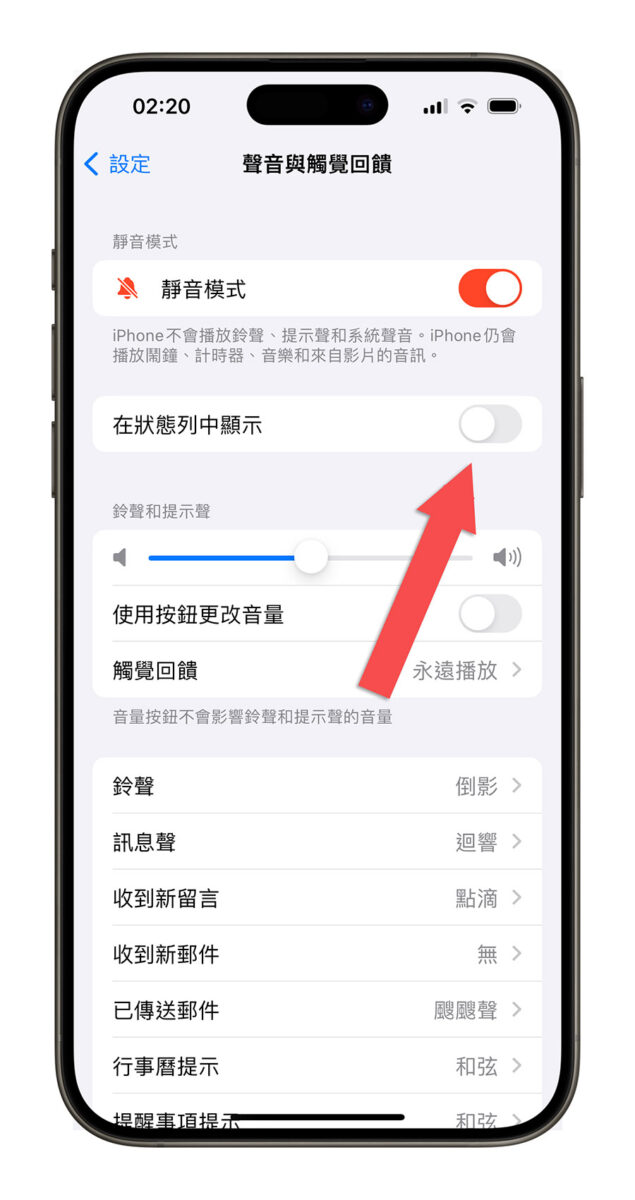
這樣狀態列時間右邊的靜音符號就不會再出現了。
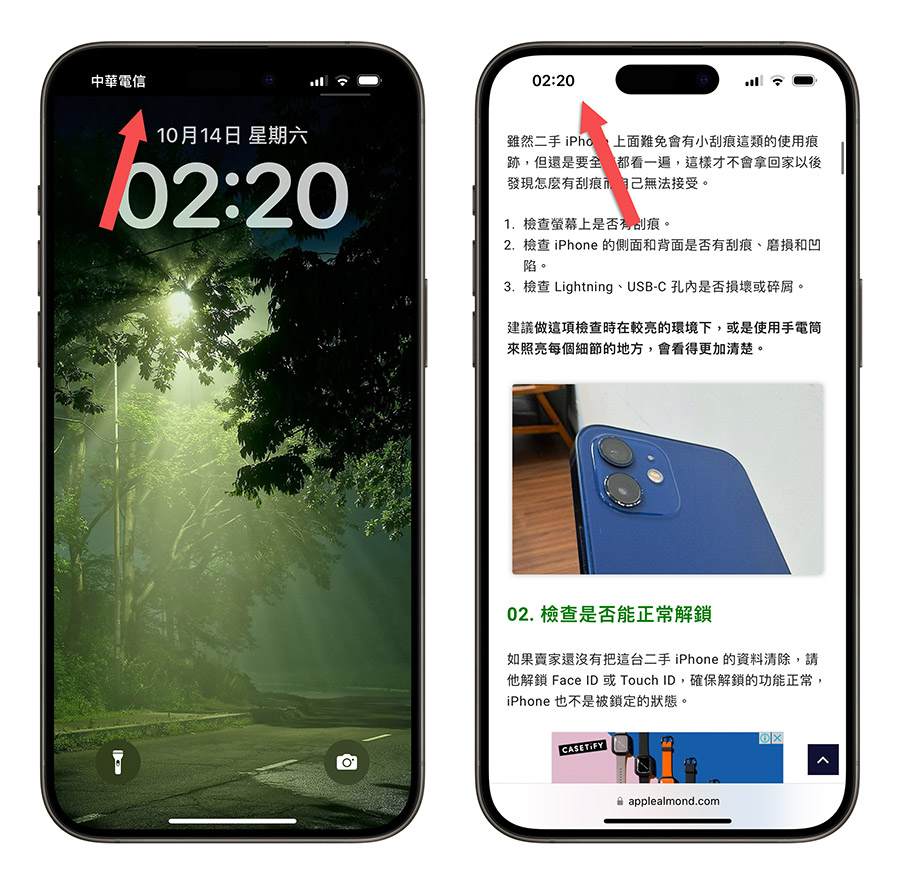
關閉靜音符號後如何確認現在是不是靜音狀態?
如果你利用上面教的方式把 iPhone 15 Pro 狀態列時間右邊的靜音符號取消顯示,但是需要確認自己現在倒底是不是靜音模式的話,最快的方式就是從控制中心查看。
直接從右上角往下滑,就可以叫出 iPhone 的控制中心,這裡也會有一個靜音的開關,如果靜音模式開啟的情況下,這個開關就會顯示紅色加一條斜線槓掉。